Windows에서 ERROR_LOCKED 212(0xD4)를 해결하기 위한 5가지 최고의 솔루션
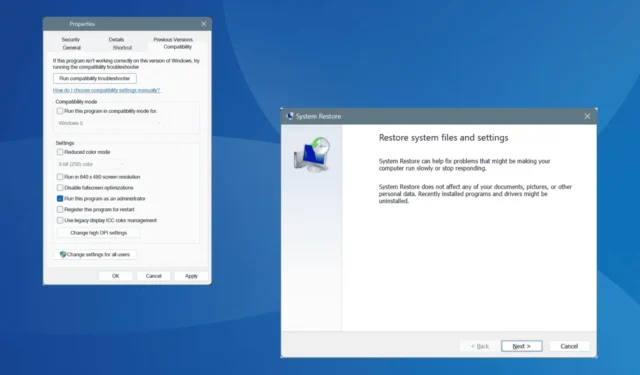
Windows의 ERROR_LOCKED 시스템 오류는 코드 212(0xD4)로 식별되며, 프로그램이 현재 잠긴 상태이고 다른 애플리케이션에서 액세스할 수 없는 메모리를 재할당하려고 할 때 발생합니다. 오류 메시지는 “세그먼트가 잠겨서 재할당할 수 없습니다.”를 나타냅니다.
이 문제는 종종 권한이 부족하거나, 시스템 파일이 손상되었거나, 소프트웨어가 호환되지 않거나, RAM에 문제가 있어서 발생합니다.
더 복잡한 해결책을 찾기 전에 컴퓨터를 다시 시작하고, Windows를 업데이트하고, 불필요한 시작 애플리케이션을 비활성화하는 것을 고려하세요. 많은 사용자에게 이러한 간단한 단계가 문제를 해결할 수 있습니다.
ERROR_LOCKED Windows 시스템 오류에 대한 해결책은 무엇입니까?
1. 영향을 받는 애플리케이션을 관리자 권한으로 실행합니다.
- 앱의 실행 파일(.exe)을 마우스 오른쪽 버튼으로 클릭하고 속성을 선택합니다 .
- 호환성 탭을 선택하고 관리자 권한으로 이 프로그램 실행 확인란을 선택합니다 .
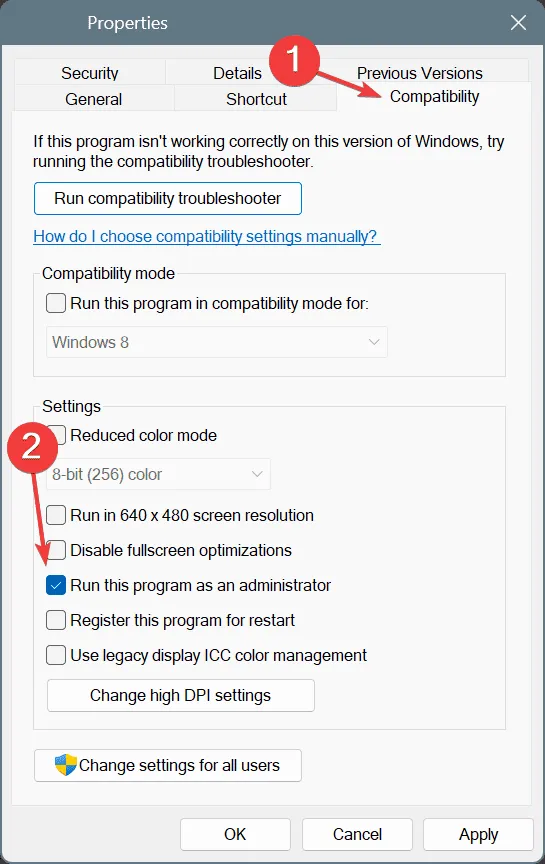
- 적용을 클릭한 다음 확인을 클릭하여 변경 사항을 확인합니다. 문제가 해결되었는지 확인하려면 응용 프로그램을 다시 시작합니다.
2. 손상된 시스템 파일 수정
- Windows+를 눌러 S검색 기능을 열고 검색 상자에 명령 프롬프트를 입력한 후 관리자 권한으로 실행을 선택합니다 .
- UAC(사용자 계정 컨트롤)에서 메시지가 표시되면 예를 클릭합니다 .
- 다음 DISM 명령을 실행합니다:
DISM /Online /Cleanup-Image /CheckHealth,DISM /Online /Cleanup-Image /ScanHealth, 및DISM /Online /Cleanup-Image /RestoreHealth. - 그런 다음 이 명령을 입력하고 눌러 Enter 시스템 파일 검사기 검사를 시작합니다.
sfc /scannow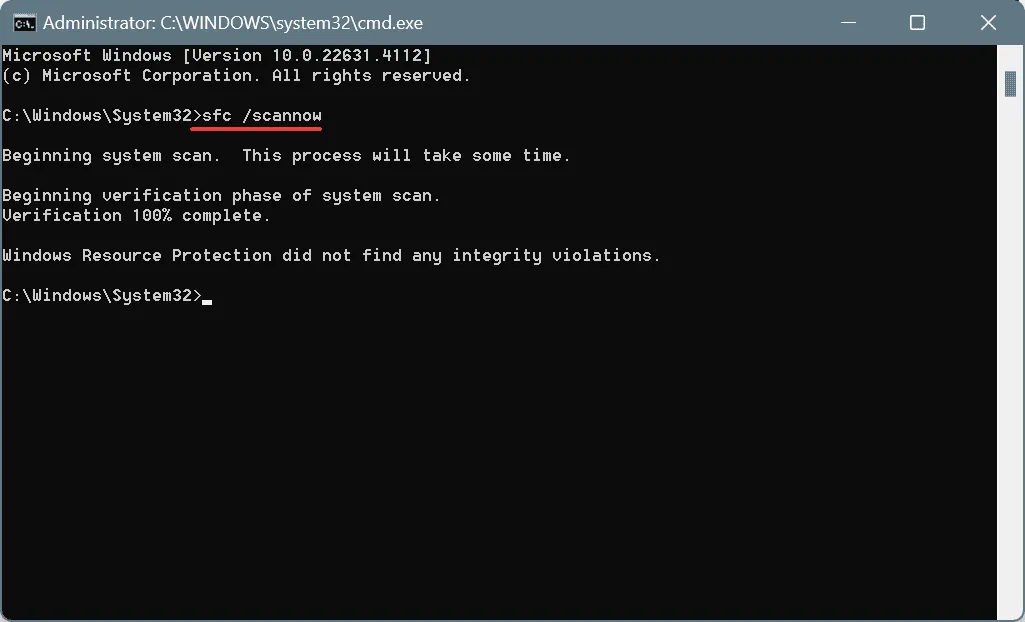
- 마지막으로, 변경 사항을 적용하려면 PC를 다시 시작하세요.
손상된 파일로 인해 ERROR_LOCKED 메시지가 나타나면 DISM 및 SFC 검사를 실행하여 잘못된 파일을 백업 버전으로 대체하여 문제를 효과적으로 해결할 수 있습니다.
3. 충돌하는 애플리케이션 제거
- Windows+를 눌러 R실행 대화 상자에 접근하고 appwiz.cpl을 입력한 후 .을 누릅니다 Enter.
- 최근에 설치되거나 업데이트된 소프트웨어를 찾아 선택한 후 제거를 클릭합니다 .
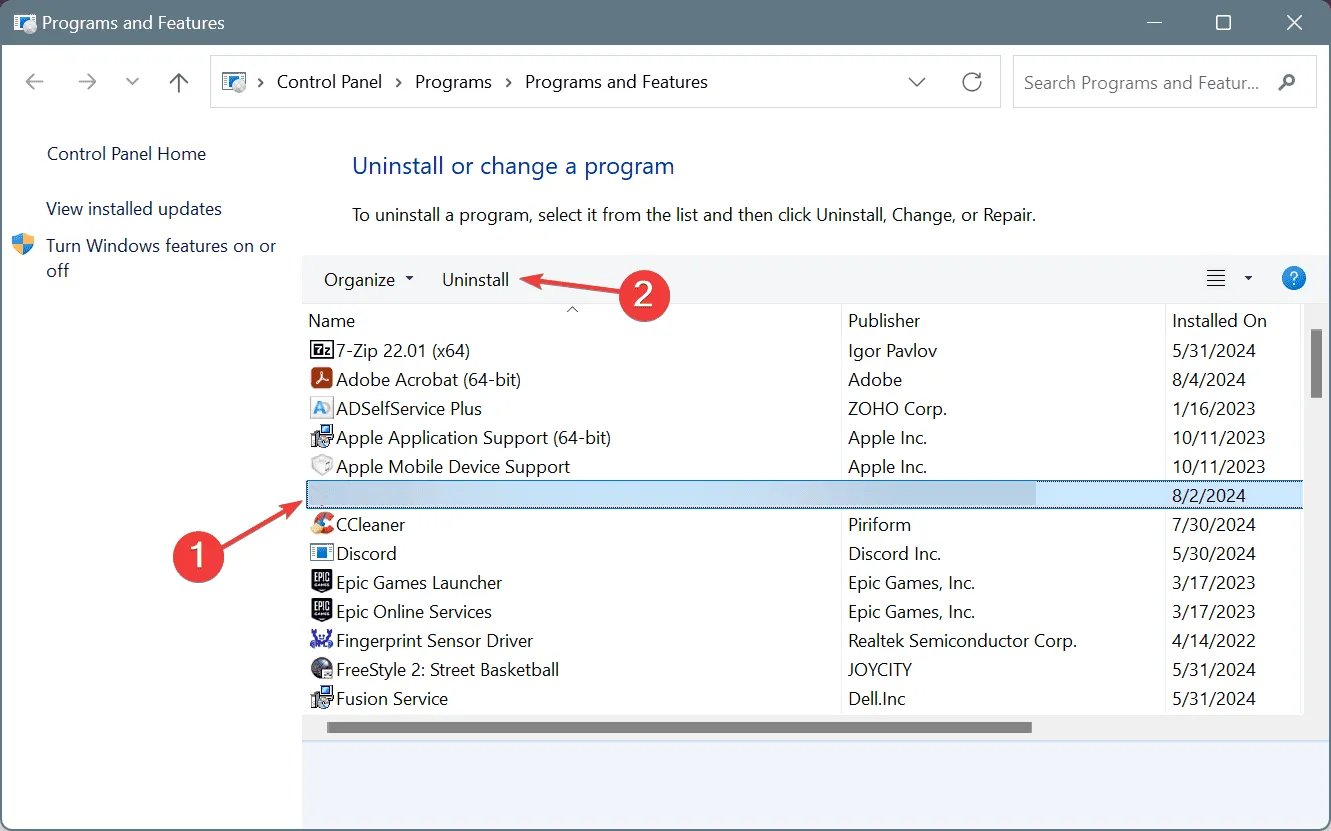
- 지시에 따라 제거 과정을 완료하세요.
- 그런 다음 컴퓨터를 재시작하고 ERROR_LOCKED 212(0xD4)가 해결되었는지 확인하세요.
간단한 제거로 문제가 해결되지 않으면 잔여 파일이나 레지스트리 항목에 문제가 있을 수 있습니다. 이런 경우 신뢰할 수 있는 제거 도구를 사용하면 문제가 있는 소프트웨어의 잔여물을 제거하는 데 도움이 될 수 있습니다.
4. RAM에 문제가 있는지 확인하세요
- Windows+를 눌러 S검색 도구를 열고 Windows 메모리 진단을 입력한 후 검색 결과에서 클릭합니다.
- 지금 다시 시작하고 문제가 있는지 확인 하세요 .
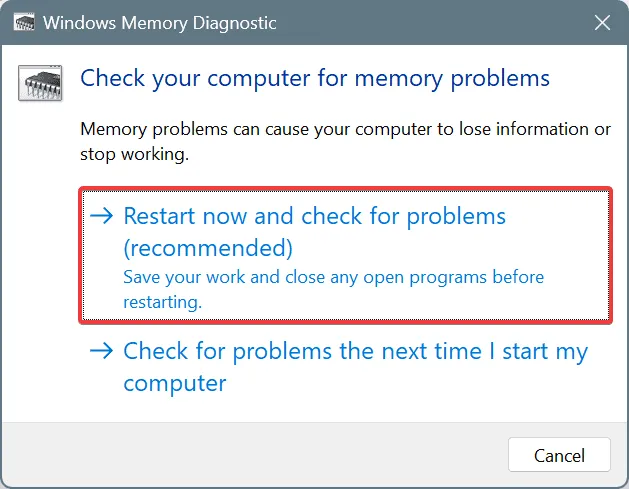
- 검사가 완료되면 mdsched 로그를 확인하여 RAM 관련 문제를 확인하세요.
Windows 메모리 진단에서 오류가 발견되지 않으면 Memtest86+을 활용할 수 있습니다. Memtest86+ 은 개별 RAM 모듈에서 광범위한 테스트를 실행하고 잠재적인 결함을 찾아내도록 설계된 포괄적인 오픈소스 도구입니다.
문제가 발견되면, 결함이 있는 RAM 스틱을 새 것으로 교체하는 것이 좋습니다.
5. 시스템 복원을 실행합니다.
- Windows+를 눌러 R실행을 열고 rstrui.exe를 입력한 후 .을 누릅니다 Enter.
- 가능한 경우 다른 복원 지점 선택 옵션을 선택하고 다음을 클릭합니다.
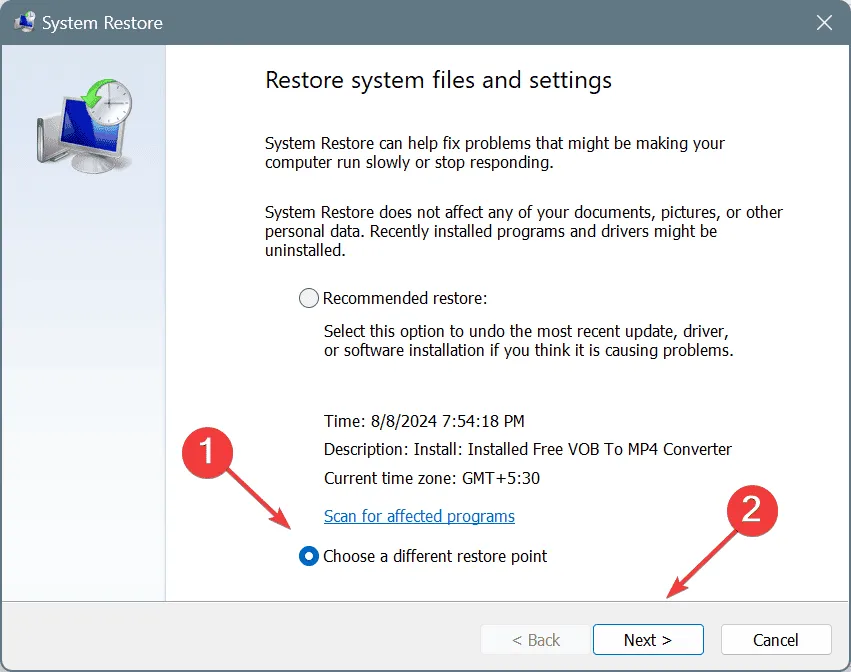
- 오류가 발생하기 전이나 가장 오래된 복원 지점을 선택하고 다음을 클릭합니다 .
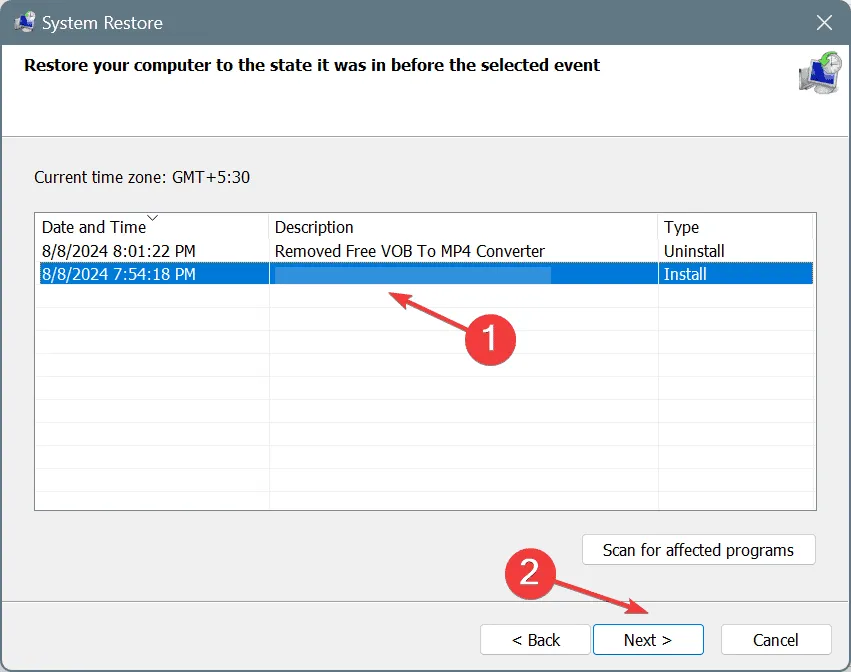
- 요약을 검토하고 마침을 클릭한 다음 복원을 확인합니다.
- 일반적으로 15~30분 정도 걸리는 시스템 복원 프로세스가 완료될 때까지 기다리세요.
212(0xD4) 오류의 원인을 여전히 찾을 수 없는 경우, 시스템 복원을 수행하면 ERROR_LOCKED 문제를 일으킨 설정을 포함하여 이전 설정을 모두 복구하는 데 도움이 될 수 있습니다.
문제를 해결한 후 전문가 팁을 통해 Windows 성능을 향상시키고 더 원활하고 오류 없는 환경을 즐겨보세요!
이 오류를 수정하는 추가 방법이 있나요? 아래의 댓글에 통찰력을 공유해 주세요.


답글 남기기